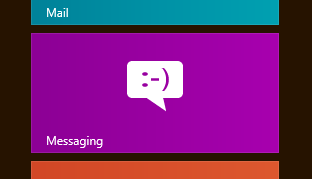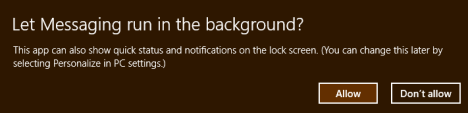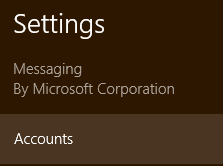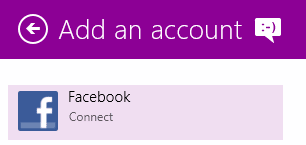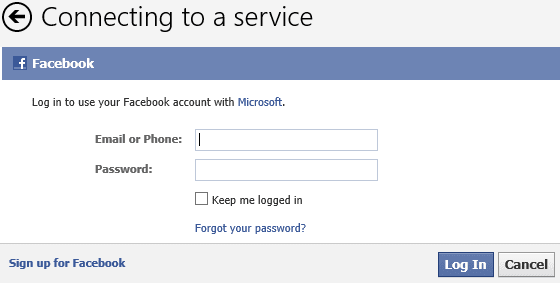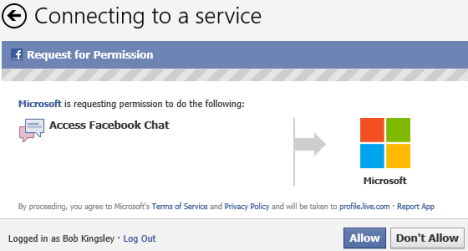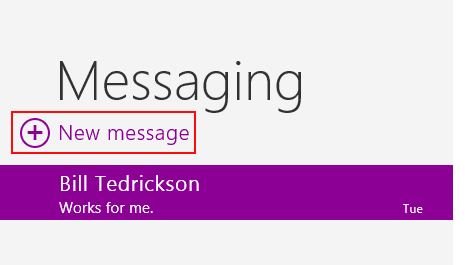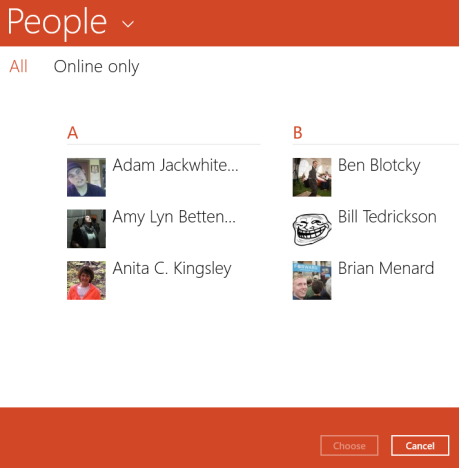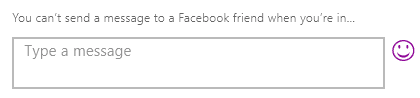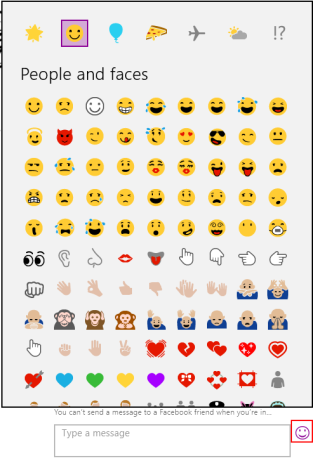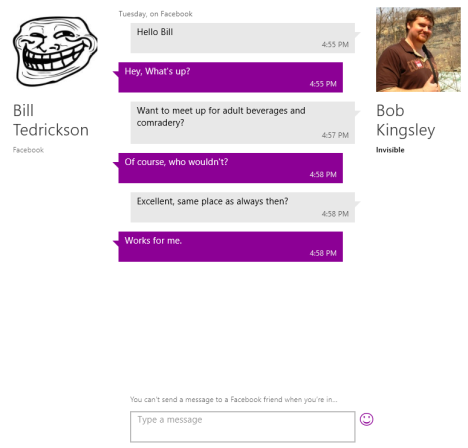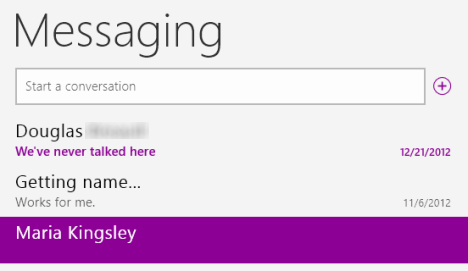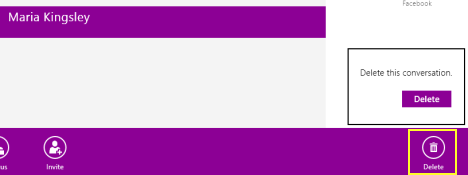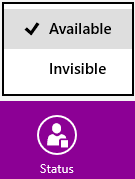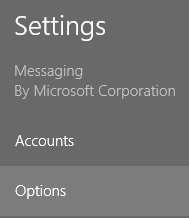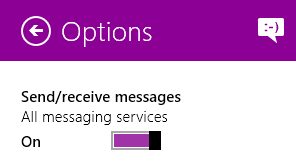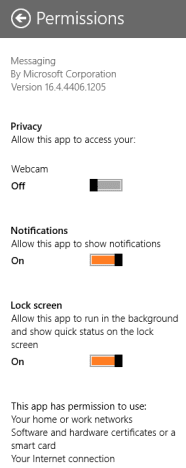채팅은 많은 사람들에게 일상적인 컴퓨터 사용(computer usage) 의 매우 큰 부분이 되었습니다 . Facebook(Whether) 에서 메시지 를 보내(Facebook) 거나 채팅 클라이언트(chat client) 를 통해 메시지를 보내거나 친구와 메시지를 주고받는 데 상당한 시간을 할애했을 것입니다. 별도의 클라이언트를 사용하여 연락처와 채팅하는 것은 성가신 일이 될 수 있으므로 Windows 8은 이를 더 쉽게 만들기 위한 조치를 취했습니다. 메시징(Messaging) 앱을 사용하면 Windows Live Messenger와 Facebook(Windows Live Messenger and Facebook) 의 연락처를 하나의 유틸리티로 통합할 수 있습니다. 터치로 특히 잘 작동하는 단순함을 제공합니다. 어떻게 작동하는지 봅시다.
메시징을 여는 방법
시작 화면(Start Screen) 을 열고 큰 보라색 타일을 찾습니다. 색상은 역겹다고만 설명할 수 있으므로 쉽게 알아볼 수 있어야 합니다.
타일을 클릭하거나 탭하여 메시징(Messaging) 을 시작 합니다.
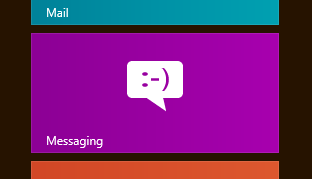
앱을 처음 열면 앱이 백그라운드(background and display notifications) 에서 실행되고 알림을 표시하도록 허용할지 여부를 묻는 메시지가 표시됩니다 . 메시징(Messaging) 을 자주 사용할 계획이라면 이 기능을 허용하는 것이 좋습니다 .
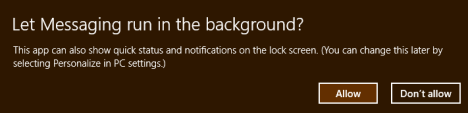
메시징에 계정을 추가하는 방법
메시징(Messaging) 앱 을 활용하려면 Facebook 및 Windows Live Messenger 계정(Facebook and Windows Live Messenger accounts) 을 모두 추가해야 합니다 . Windows Live Messenger 계정(Windows Live Messenger account) 이 있는 경우 Windows 8 로그인으로 이 계정을 사용했을 가능성이 큽니다. 그렇다면 메시징(Messaging) 에 자동으로 설정됩니다 . 그렇지 않은 경우 추가 절차는 아래에 자세히 설명된 Facebook 계정(Facebook account) 추가 절차와 거의 동일합니다 .
계정을 추가하려면 참을 열고 "설정" 을 ("Settings.")클릭하거나 탭 합니다. (click or tap) 그런 다음 "계정"("Accounts.") 을 클릭하거나 누릅니다 .
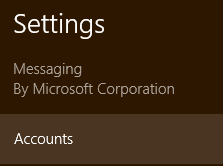
계정(Accounts) 메뉴 에서 "계정 추가"("Add an account") 를 클릭하거나 누릅니다 .

옵션 목록에서 "Facebook" 을 선택하십시오 . 게시 당시에는 Facebook과 Windows Live Messenger(Facebook and Windows Live Messenger) 만 연결할 수 있습니다 . 다른 소스에 대한 향후 지원(Future support) 이 가능할 수 있지만 주제에 대해 결정적인 것은 없습니다.
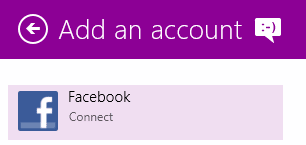
Facebook 계정(Facebook account) 을 연결하면 무엇을 할 수 있는지 설명하는 면책 조항을 읽으십시오 . 대부분의 경우 피플 앱 에서 연락처, 업데이트, 상태, 사진 및 모든 것을 볼 수 있으며 (People app)메시지 에서 (Messaging)Facebook 친구 와 채팅할 수 있습니다 . 계속할 준비가 되면 "연결"("Connect") 을 클릭하거나 탭 합니다.

Facebook 자격 증명을 입력하고 "로그인" 을 ("Log In.")클릭하거나 탭 합니다.(click or tap)
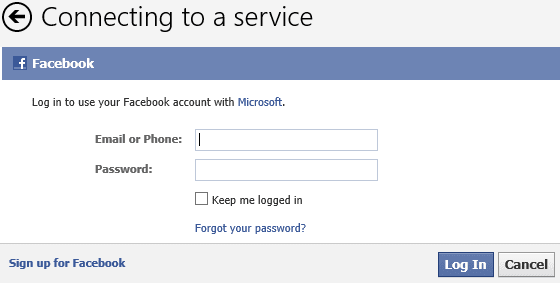
"허용"("Allow") 을 선택 하여 Windows 8 에 (Windows 8)Facebook 채팅 에 대한 액세스 권한 을 부여 하면 완료됩니다.
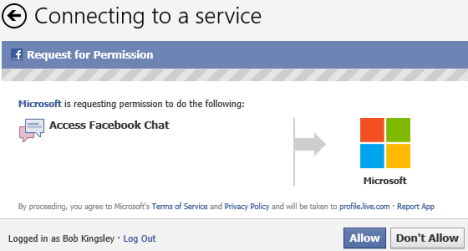
메시징으로 채팅을 시작하는 방법
이제 계정을 연결했으므로 채팅할 준비가 된 것입니다. 시작하려면 앱 창에서 "새 메시지" 를 ("New Message")클릭(Click) 하거나 탭하세요 .
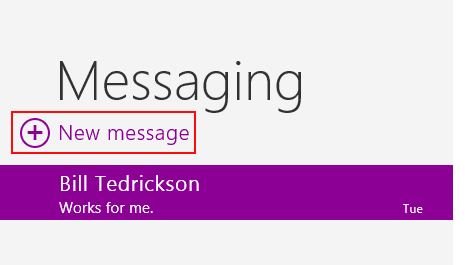
사용 가능한 연락처를 표시하기 위해 사람들이 열립니다. "온라인 전용" 을 ("Online only")클릭(Click) 하여 대화할 수 있는 사람만 연락처 목록을 수정합니다. 친구의 이름을 클릭(Click) 하거나 탭하여 선택하고 "선택"을 클릭하거나 탭합니다.("Choose.")
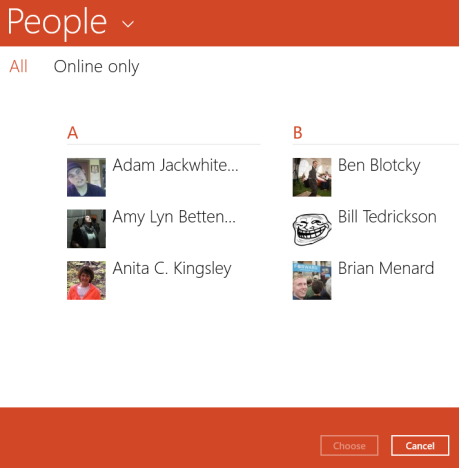
채팅 상자(chat box and click) 에 메시지를 입력하고 "Enter" 를 클릭하여 보냅니다. 메시지에 이모티콘이나 작은 이미지를 추가하려면 웃는 얼굴(smiley face) 을 클릭하거나 탭합니다 .
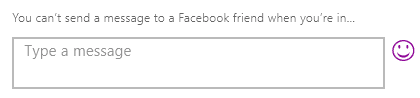
상단 행(row and click) 에서 이모티콘 범주를 선택하고 기호를 클릭하거나 탭하여 메시지에 추가합니다.
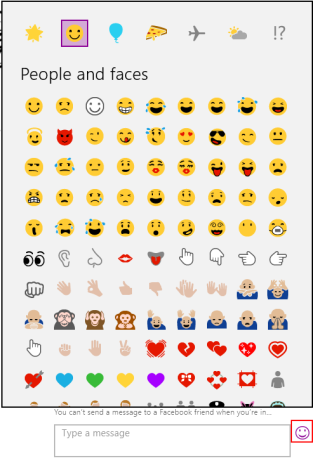
채팅이 진행되면 메시지와 답장이 메시지(Messaging) 창에 표시됩니다. 누가 무엇을 말했는지 추적할 수 있도록 메시지가 귀하 또는 귀하의 연락처를 가리키는 생각 풍선에 나열되어 있음을 알 수 있습니다.
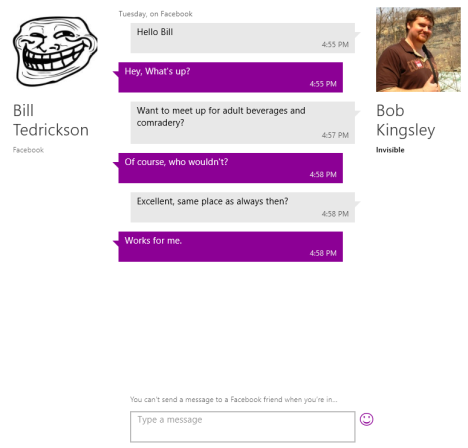
한 번에 둘 이상의 대화를 진행하는 경우 창 왼쪽에 있는 목록에서 참여할 채팅을 선택할 수 있습니다.
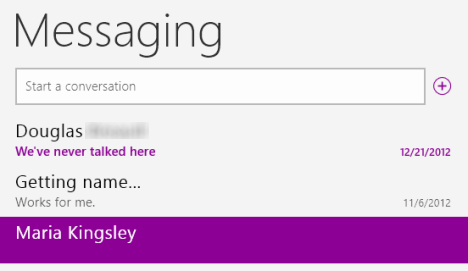
메시지(Messaging) 앱이 열리지 않거나 선택되지 않았을 때 메시지를 받으면 아래와 같은 알림을 받게 됩니다. 메시지(Messaging) 를 열고 응답 하려면 알림을 클릭 합니다.(Click)

메시징에서 대화를 삭제하는 방법
대화가 끝나면 후손을 위해 그대로 두거나 메시지(Messaging) 창을 정리하기 위해 삭제할 수 있습니다. 오래된 대화를 삭제하려면 대화를 마우스 오른쪽 버튼으로 클릭하거나 선택하고 화면 하단에서 위로 스와이프합니다. 그런 다음 "삭제"("Delete") 를 클릭하거나 탭한 다음 " 삭제"("Delete") 를 다시 한 번 누릅니다.
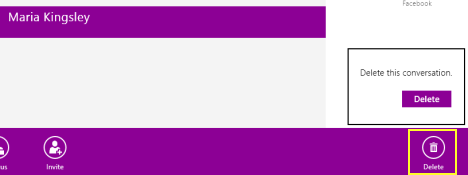
메시징에서 가용성(Availability) 을 변경하는 방법
사실, 컴퓨터를 사용하면서 방해받고 싶지 않을 때가 있습니다. 채팅(Chatting) 은 재미있지만 바쁘다면 아무도 방해하지 않도록 해야 합니다. 기본적으로 메시지(Messaging) 가 선택되어 있거나 백그라운드에서 실행 중인 경우 Facebook 및 Live Messenger 연락처(Facebook and Live Messenger contacts) 모두에게 사용 가능한 것으로 표시됩니다 . 이를 변경하려면 앱을 열어야 합니다.
메시징(Messaging) 앱 의 배경을 마우스 오른쪽 버튼으로 클릭 하거나 창 하단에서 위로 살짝 밉니다. "상태" 를 ("Status")클릭(Click) 하거나 탭한 다음 "사용 가능"("Available") 또는 "보이지 않음("Invisible.") " 을 선택합니다 . 사용 가능(Available) 은 친구에게 당신이 갈 수 있음을 알리고 투명은 친구로부터 당신을 완전히 숨길 것입니다.
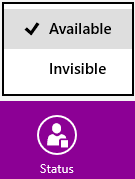
보이지 않는 것보다 단순히 사용할 수없는 경우 옵션을 사용하여 그렇게 할 수 있습니다. 참 표시줄을 열고 " 설정(Settings) "을 클릭하거나 탭한 다음 "옵션"을 클릭하거나 탭합니다.("Options.")
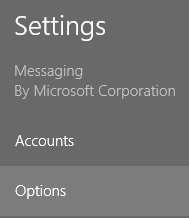
슬라이더를 왼쪽으로 이동하여 모든 메시징(Messaging) 서비스를 비활성화하여 다시 전환할 때까지 모든 연락처에 완전히 사용할 수 없도록 합니다.
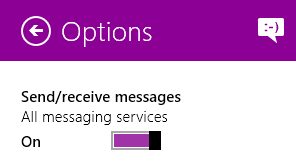
메시징 앱(Messaging App) 에 대한 권한(Permissions) 을 변경하는 방법
Messaging 을 사용할 수 있도록 설정한 후에 는 사용 권한도 올바른지 확인하고 싶을 것입니다. 참을 열고 "설정"("Settings") 을 선택한 다음 "권한"("Permissions.") 을 선택 하여 권한에 액세스할 수 있습니다 .
다양한 제목 아래의 슬라이더를 사용하여 앱의 권한을 변경합니다. 웹캠 사용(Webcam use) , 바탕 화면 알림 및 잠금 화면(lock screen) 알림 을 토글할 수 있습니다 .
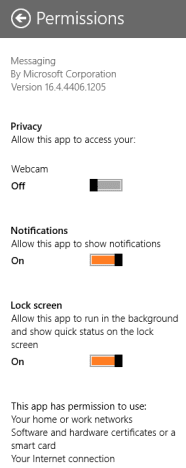
결론
Messaging 은 최소한의 지원 클라이언트 목록으로 많은 사용자를 소외시키지만 Facebook 및 Windows Live Messenger 연락처와의 채팅을 정말 간단(Facebook and Windows Live Messenger contacts) 하게 만듭니다. 직관적인 인터페이스와 알림을 통해 활성 응용 프로그램 간에 전환하는 동안에도 대화를 쉽게 따라갈 수 있습니다. Microsoft 가 앱 인터페이스에 덜 무서운 색상을 선택 했으면 좋겠지 만 모든 것을 가질 수는 없습니다.
Messenger 를 채팅 클라이언트(chat client) 로 사용하는 방법에 대해 어떻게 생각 하십니까? Microsoft Store 에서 더 나은 옵션을 찾았 습니까? 아래 의견에 알려주십시오.
Introducing Windows 8: The Complete Guide to the Messaging App
Chatting has becоme a very large part daily computer usage for many pеople. Whether mesѕaging on Fаcebook or with a chаt client, you've likelу spent a ѕignificant amount of timе messaging with friends back and forth. Using separate clients tо chat with contacts can get аnnoуing, so Windows 8 has taken a step to try and make it easier. The Messaging app allows you to aggregate your contacts from both Windows Live Messenger and Facebook into a single utility. It provides a simple that works especially well with touch. Let's see how it works.
How to Open Messaging
Open your Start Screen and locate the large purple tile. The color can only be described as obnoxious, so it should be easy to spot.
Give the tile a click or a tap to launch Messaging.
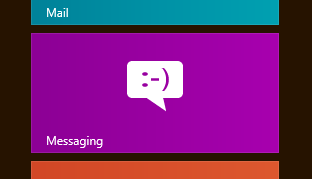
The first time you open the app you'll be asked whether or not you want to allow the app to run in the background and display notifications. We recommend that you allow this feature if you plan to use Messaging often.
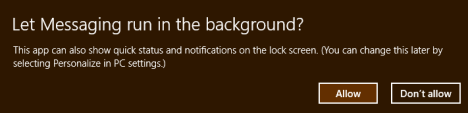
How to Add Accounts to Messaging
In order to take advantage of the Messaging app, you'll need to add both your Facebook and Windows Live Messenger accounts. If you've got a Windows Live Messenger account, you've likely used it as your Windows 8 log in. If so, it will automatically be set up in Messaging. If not, the procedure for adding it is just about identical to the procedure detailed below for adding your Facebook account.
To add an account, open the charms and click or tap "Settings." Next, click or tap "Accounts."
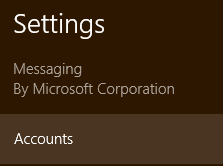
Click or tap "Add an account" from the Accounts menu.

Select "Facebook" from the list of options. As of publication you can only connect Facebook and Windows Live Messenger. Future support for other sources may be possible, but we've seen nothing definitive on the subject.
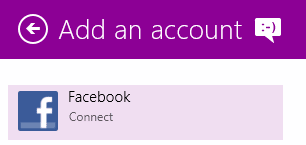
Read the disclaimer that describes what connecting your Facebook account will do for you. For the most part, you'll be able to see your contacts, updates, statuses, photos and everything in the People app and you'll be able to chat with Facebook friends in Messaging. Click or tap "Connect" when you're ready to proceed.

Enter your Facebook credentials and click or tap "Log In."
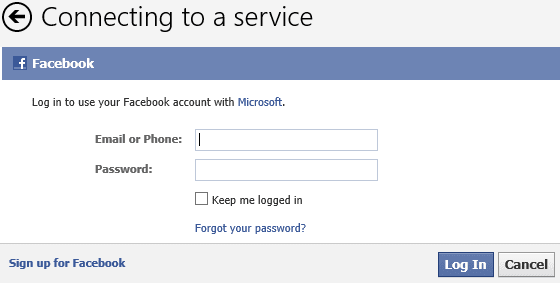
Select "Allow" to grant Windows 8 access to Facebook chat and you're done.
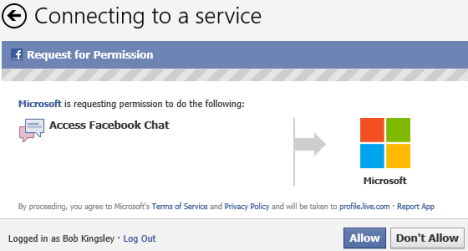
How to Start a Chat with Messaging
Now that you've connected your accounts, you're ready to get chatting. Click or tap "New Message" from the app's window to get started.
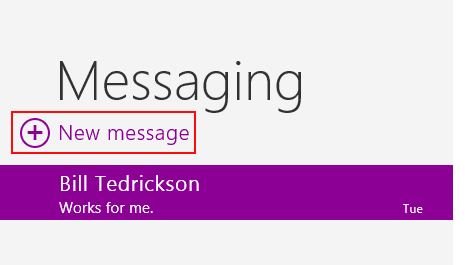
People will open to display your available contacts. Click "Online only" to refine your contact list to only those available to chat. Click or tap on a friend's name to select them and click or tap "Choose."
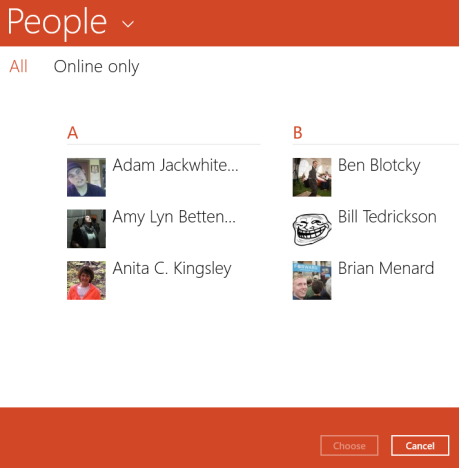
Type a message in the chat box and click "Enter" to send it. If you want to add an emoticon or small image to your message, click or tap the smiley face.
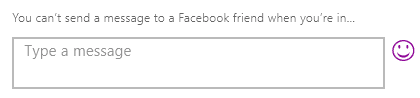
Select a category of emoticons from the top row and click or tap a symbol to add it to your message.
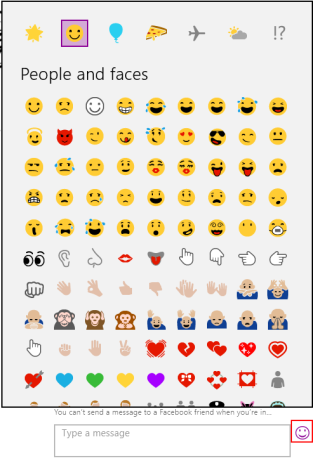
As your chat goes on, messages and replies will show up in the Messaging window. You'll notice that the messages are listed in thought balloons that point to you or your contact so you can keep track of who said what.
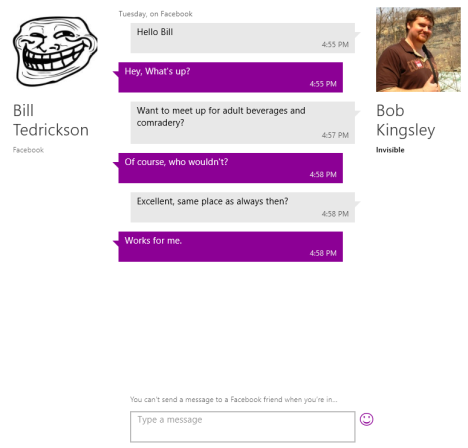
If you're carrying on more than one conversation at a time, you can select which chat to engage from the list on the left side of the window.
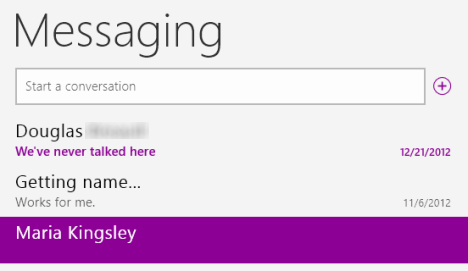
If you receive a message when the Messaging app isn't opened or selected, you'll get a notification like the one shown below. Click the notification to open Messaging and respond.

How to Delete a Conversation in Messaging
Once your conversation is over, you can either leave it alone to keep it for posterity, or you can delete it to keep your Messaging window organized. To delete an old conversation, right-click it or select it and swipe up from the bottom of the screen. Next, click or tap "Delete" followed by "Delete" once again.
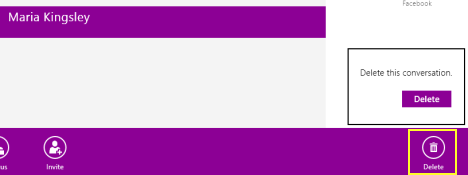
How to Change your Availability in Messaging
Let's face it, there are times when you're using your computer and you don't want to be bothered. Chatting is fun, but if you're busy, you'll want to make sure no one can distract you. By default, if Messaging is running, either selected or in the background, you'll show up as available to both your Facebook and Live Messenger contacts. To change this, you'll need to open the app.
Right-click the background of the Messaging app or swipe up from the bottom of the window. Click or tap "Status" and then select either "Available" or "Invisible." Available will let your friends know you're good to go, while invisible will hide you from them altogether.
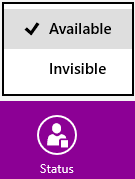
If you'd rather simply be unavailable than invisible, you can do that using the options. Open the charms bar, click or tap "Settings" and click or tap "Options."
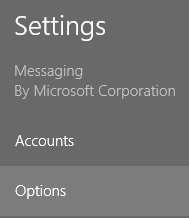
Move the slider to the left to disable all Messaging services making you completely unavailable to all of your contacts until you switch it back.
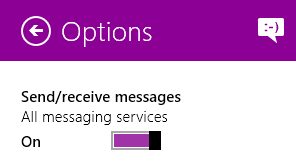
How to Change Permissions for the Messaging App
Once you get Messaging all set up for use, you'll want to make sure your permissions are in order as well. You can access your permissions by opening the charms, selecting "Settings" and then selecting "Permissions."
Use the sliders under the various headings to change the app's permissions. You can toggle Webcam use, desktop notifications and lock screen notifications.
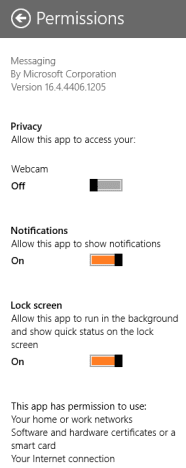
Conclusion
While Messaging will alienate a lot of users with its minimal list of supported clients, it does make chatting with Facebook and Windows Live Messenger contacts really simple. It has an intuitive interface and the notifications make keeping up with your conversations a breeze even while you switch between active applications. We wish Microsoft had chosen a less horrifying color for the app's interface, but we can't have everything can we.
How do you feel about Messenger as a chat client? Have you found any better options in the Microsoft Store? Let us know in the comments below.